
H.264 వీడియో కంప్రెషన్ ప్రమాణాలలో ఒకటి. తరచుగా ఈ ఫార్మాట్ పరిశీలన కెమెరాలు మరియు వీడియో రికార్డర్లు నమోదు ఫైళ్లు ఉన్నాయి. H.264 ప్రమాణాన్ని ఉపయోగించి మీరు గరిష్ట నాణ్యత సంరక్షణతో వీడియో స్ట్రీమ్ యొక్క అధిక స్థాయిని పొందటానికి అనుమతిస్తుంది. ఈ అసాధారణ పొడిగింపు ఒక సాధారణ వినియోగదారుని ఒక రహదారిలో ఉంచవచ్చు, కానీ వాస్తవానికి ఇటువంటి ఫైళ్ళను తెరవండి ఇతర వీడియో కంటే ఎక్కువ కష్టం కాదు.
H.264 ఫైల్ వీక్షణ ఎంపికలు
చాలా ఆధునిక వీడియో ప్లేబ్యాక్ కార్యక్రమాలు సమస్య లేకుండా H.264 ను తెరవండి. ఎంచుకోవడం ఉన్నప్పుడు, ఉపయోగం సౌలభ్యం మరియు ప్రతి ప్రత్యేక ఆటగాడిలో అదనపు ఫంక్షన్ల ఉనికిని మార్గనిర్దేశం చేయవలసిన అవసరం ఉంది.పద్ధతి 1: VLC మీడియా ప్లేయర్
VLC మీడియా ప్లేయర్ ఎల్లప్పుడూ H.264 సహా అనేక రకాల ఫార్మాట్లలో వీడియో ఫైళ్ళ ప్లేబ్యాక్లో విస్తృత అవకాశాలను కలిగి ఉంది.
- "మీడియా" క్లిక్ చేసి "ఓపెన్ ఫైల్" (Ctrl + O) ఎంచుకోండి.
- కావలసిన ఫైల్తో డైరెక్టరీకి వెళ్లండి. H.264 ప్రదర్శించబడుతుంది కాబట్టి డ్రాప్-డౌన్ జాబితాలో "అన్ని ఫైళ్ళు" పేర్కొనండి. దానిని హైలైట్ చేసి "ఓపెన్" క్లిక్ చేయండి.
- మీరు వీడియోని చూడవచ్చు.


లేదా మీ కంప్యూటర్లో వీడియోను కనుగొనండి మరియు VLC మీడియా ప్లేయర్ విండోలో లాగండి.


విధానం 2: మీడియా ప్లేయర్ క్లాసిక్
ఒక కంప్యూటర్లో H.264 ను ప్రారంభించడానికి సరళమైన పరిష్కారాలలో ఒకటి మీడియా ప్లేయర్ క్లాసిక్గా పరిగణించబడుతుంది.
- ఫైల్ ట్యాబ్ను విస్తరించండి మరియు "త్వరిత ఓపెన్ ఫైల్" (Ctrl + Q) క్లిక్ చేయండి. తదుపరి "ఓపెన్ ఫైల్" అంశం ఇదే విధమైన చర్యను నిర్వహిస్తుంది, కానీ విండో యొక్క ప్రాథమిక ప్రదర్శనతో డబ్బింగ్ను ఎంచుకోవడానికి, మా విషయంలో అవసరం లేదు.
- కావలసిన h.264 ను తెరవండి, అన్ని ఫైళ్ళ ప్రదర్శనను పేర్కొనకుండా మర్చిపోకుండా.
- క్షణాలు ఒక జంట తరువాత, ప్లేబ్యాక్ ప్రారంభమవుతుంది.


మీరు పాదచారి నుండి ఆటగాడికి కూడా డ్రాగ్ చేయవచ్చు.


పద్ధతి 3: kmplayer
H.264 ను వీక్షించడానికి ఒక సాధనంగా KMPlayer చెప్పడం అసాధ్యం. నిజం, మునుపటి ఎంపికలు కాకుండా, ఈ ఆటగాడిలో ఇంటిగ్రేటెడ్ ప్రకటనల బ్లాక్స్ ఉన్నాయి.
మరింత చదువు: Kmplayer లో ప్రకటనలు తొలగించు ఎలా
- మెనుని తెరిచి "ఓపెన్ ఫైల్ (లు)" (Ctrl + O) క్లిక్ చేయండి.
- కనిపించే అన్వేషకుడు విండోలో, కావలసిన ఫైల్తో ఫోల్డర్కు వెళ్లి, ప్రదర్శించబడే మరియు ఓపెన్ H.264 వీడియోగా "అన్ని ఫైళ్ళు" ను పేర్కొనండి.
- ఏ సందర్భంలో, ఈ వీడియో ప్రారంభించబడుతుంది.
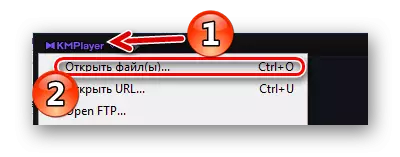

మరియు మీరు Kmplayer ప్లేబ్యాక్ ప్రాంతానికి లాగండి చేయవచ్చు.
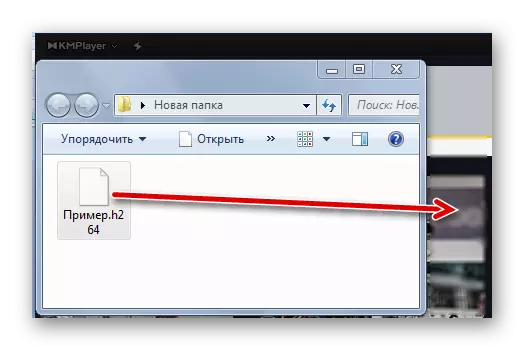

పద్ధతి 4: GOM ఆటగాడు
GOM క్రీడాకారుడు ఇంటర్ఫేస్, అలాగే కార్యాచరణ, kmplayer పోలి ఉంటుంది, మరియు ప్రమోటర్లు కూడా క్రమానుగతంగా ఆవిష్కరిస్తుంది. కానీ మాకు ప్రధాన విషయం అది H.264 ఫార్మాట్ గుర్తిస్తుంది.
- కార్యక్రమం పేరుపై క్లిక్ చేసి, "ఓపెన్ ఫైల్ (లు)" (F2) ఎంచుకోండి.
- ఇప్పుడు H.264 తో ఫోల్డర్ను కనుగొనండి, అన్ని ఫైళ్ళను ప్రదర్శించండి మరియు కావలసిన వీడియోను తెరవండి.
- ఇప్పుడు మీరు H.264 ను చూడవచ్చు.
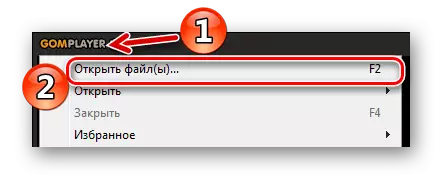
తెరవడానికి, మీరు దిగువ ప్యానెల్లో బటన్ను కూడా ఉపయోగించవచ్చు.
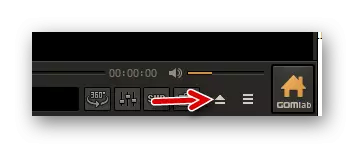
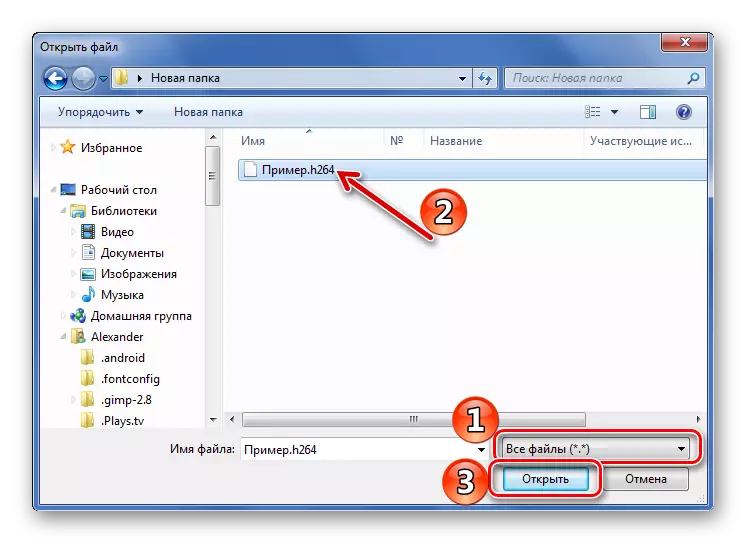
ఎప్పటిలాగే, ఆటగాడి విండోలో ఫైల్ను లాగడానికి సామర్ధ్యం గురించి మర్చిపోకండి.


పద్ధతి 5: బిస్ప్లేయర్
వివిధ కోసం, bsplayer రెండు H.264 ప్రారంభ సమస్య పరిష్కరించడానికి ఒక ఎంపికను పరిగణలోకి.
- "మెనూ" నొక్కండి మరియు "ఓపెన్" (L) ఎంచుకోండి.
- కావలసిన వీడియో నిల్వ చేయబడిన ప్రదేశానికి వెళ్లండి, అన్ని ఫైళ్ళను ప్రదర్శించండి మరియు H.264 ను తెరవండి.
- ఆచరణాత్మకంగా వెంటనే ప్లేబ్యాక్.


డ్రాగ్ మరియు డ్రాప్ కూడా పని చేస్తుంది.


మీరు చూడగలిగినట్లుగా, H.264 ను సాధారణ వీడియో ఆటగాళ్ళలో ఒకదాని ద్వారా సాధ్యమవుతుంది. ప్రధాన, అన్ని రకాల ఫైళ్ళను పేర్కొనడానికి మర్చిపోవద్దు.
